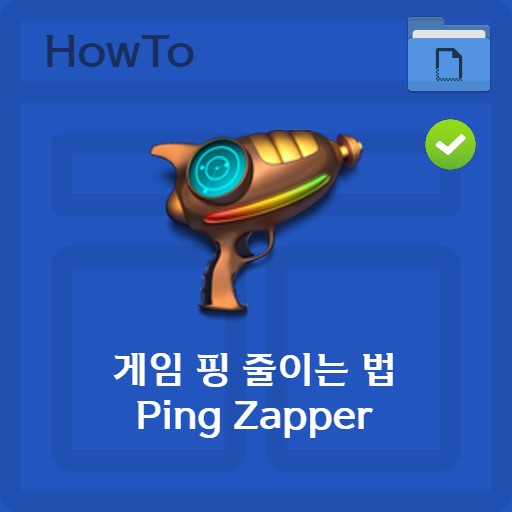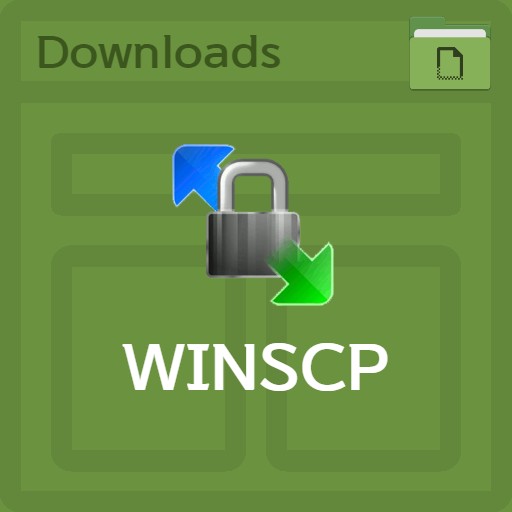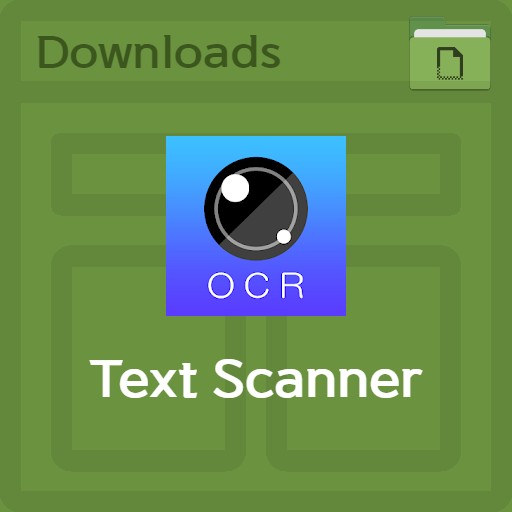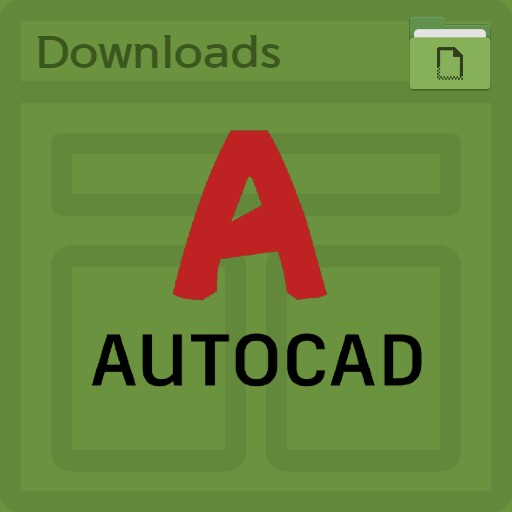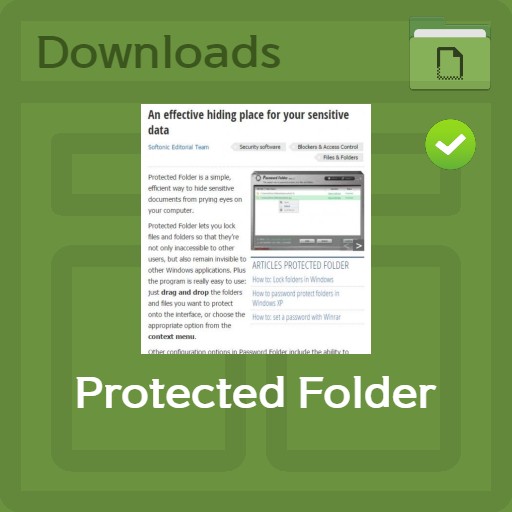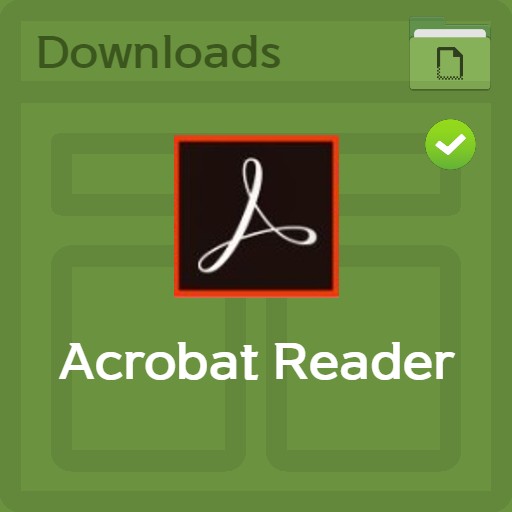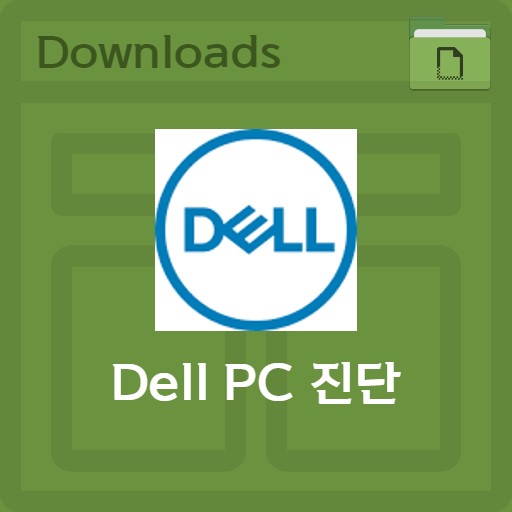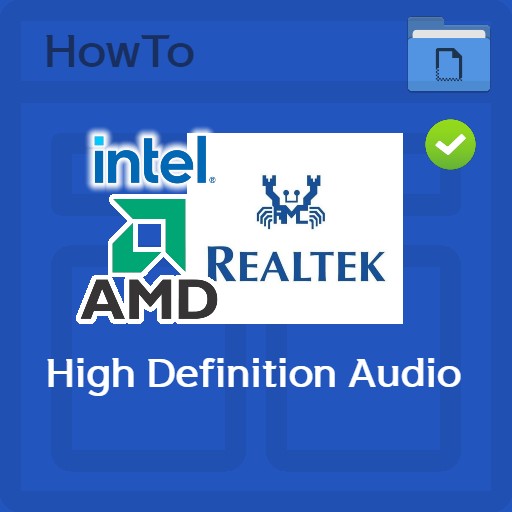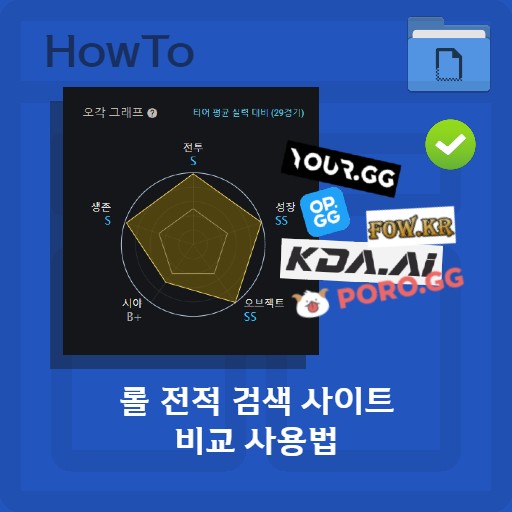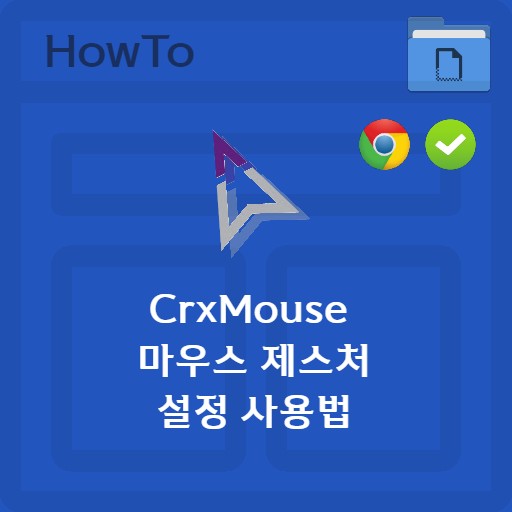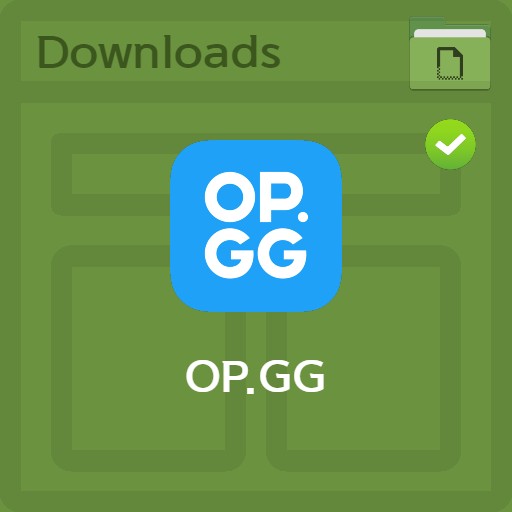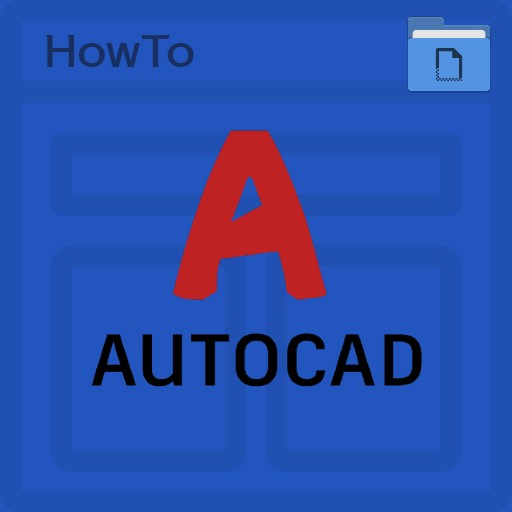目錄
有時您想從圖像中提取文本。 你好嗎? 一般來說,存在各種 OCR 應用程序。 它是一種讀取圖像內容並將其轉換為文本的技術。 由於圖像提取器出來的效果很好,有時在手機上拍攝後會立即用 OCR 提取。 但是讓我們看看如果您只想從桌面上的 PDF 文件或圖像中提取文本,該怎麼做。 我使用 Google 驅動程序文檔轉換。 您不必在移動設備上再次運行它,而且很容易,因為它並不困難。
準備要從中提取文本的圖像
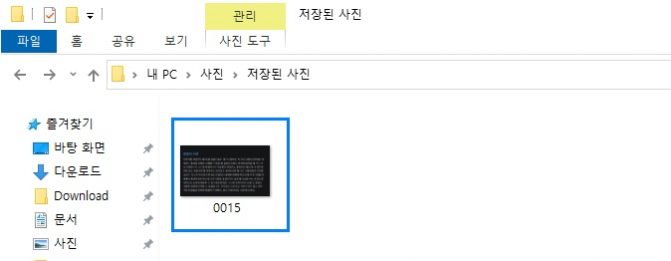
準備一個帶有文本的圖像文件
上面顯示的是從文本文件中捕獲的圖像。 如果您可以將此文件作為文本導入,那麼您是說您可以實現 OCR 功能,對嗎? 如果您有手機或需要有關該應用程序的信息,請查看“文本掃描儀 OCR”。
將圖片上傳到 Google Drive
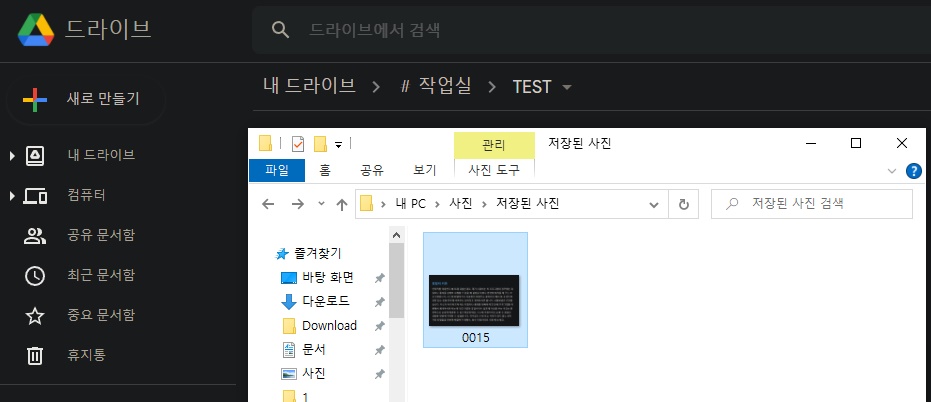
訪問谷歌驅動器
Google Drive 將幫助您進行 OCR。 轉到 Google 雲端硬盤並選擇要上傳文件的位置。 任何文件夾都可以。
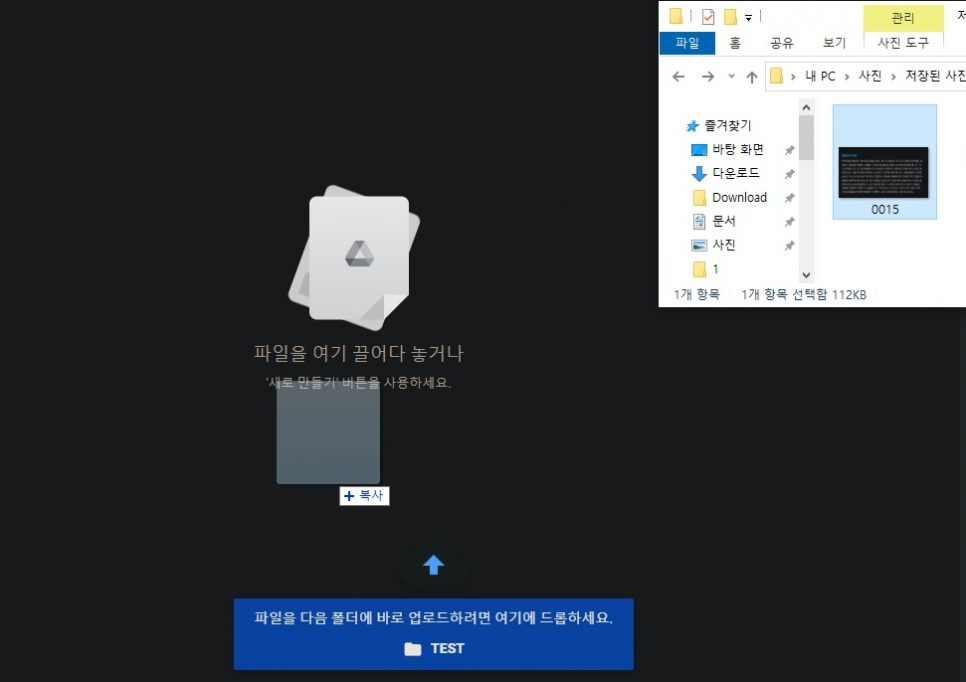
上傳圖片文字
將圖像文件拖放到可見位置進行上傳。 或者點擊上傳按鈕。 上傳圖像時,您可能會看到“將文件拖放到此處以將其直接上傳到以下文件夾”的短語。
文本提取過程
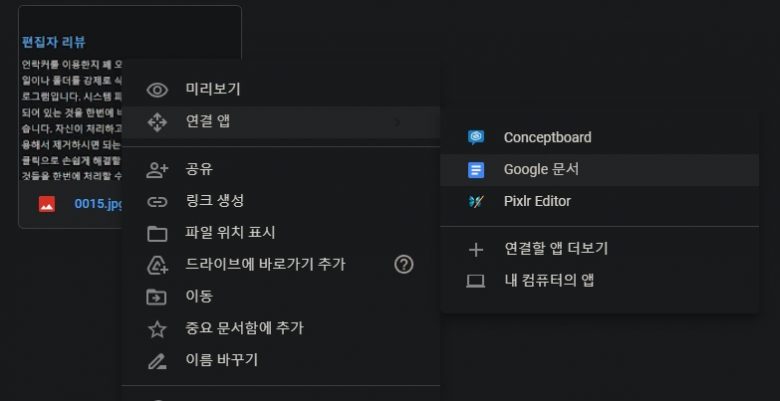
鏈接到 Google 文檔
如果您右鍵單擊圖像,請在“已連接的應用程序”選項卡中選擇 Google 文檔。
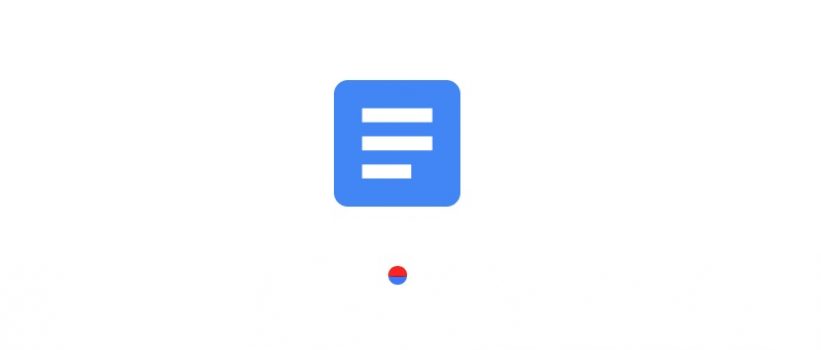
轉換
將圖像轉換為文本的過程。 時間不是很多,但確實需要一些時間。 此過程將從圖像中提取文本。
查看 OCR 結果

文本提取 OCR 結果
設置 Google Docs 連接應用程序的結果如上。 您可以看到上面的圖像和下面的文字化文本。 看起來圖像中的文本已正確提取,沒有任何錯誤。
FAQ
OCR是Optical Character Recognition的縮寫,是一種以圖像的形式進行掃描,分析數據內容,然後將其分離為圖片和文字區域的技術。 它以文本形式自動提供,以便可以像在一般文本編輯器中一樣進行編輯和編輯。
對的,這是可能的 您可以通過 Google Drive Connection App > Google Docs 功能從圖像中提取文本。 準確率非常高,優點是可以在桌面上使用,無需移動設備。
我主要使用應用程序使用OCR應用程序。 我經常使用“文本掃描儀 OCR”。 它的優點是可以在手機上拍攝後立即將其轉換為文本。